หลายคนกำลังประสบปัญหากับความน่ารำคาญของการแจ้งเตือน (Notifications) ใน Windows 10 ที่ไม่ว่าจะมีเมลเข้า อัปเดต เชื่อมต่อ หรือสารพัดการแจ้งเตือนที่เด้งขึ้นมาไม่หยุดไม่หย่อน วันนี้เราจะมาชมวิธีปิดการแจ้งเตือนใน Windows 10 กันครับ
วิธีปิดการแจ้งเตือน (Notifications) ใน Windows 10 และทำความรู้จักกับฟีเจอร์ Focus Assist
หมายเหตุ: การปิดการแจ้งเตือน (Notifications) ใน Windows 10 นั้น อาจทำให้คุณพลาดข่าวสาร การอัปเดต การป้องกัน และความช่วยเหลือจากระบบ โปรดระมัดระวังในการใช้งาน
วิธีปิดการแจ้งเตือน (Notifications)
1. คลิกเมนู Start หรือกดปุ่ม Windows > จากนั้นเลือกไปที่ Settings
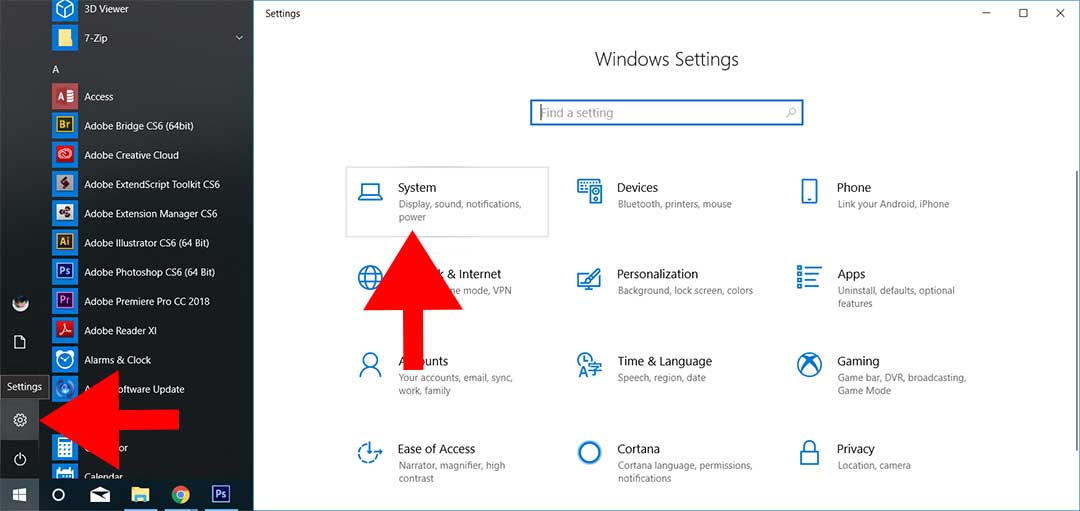
2. ไปที่ System > Notifications & actions
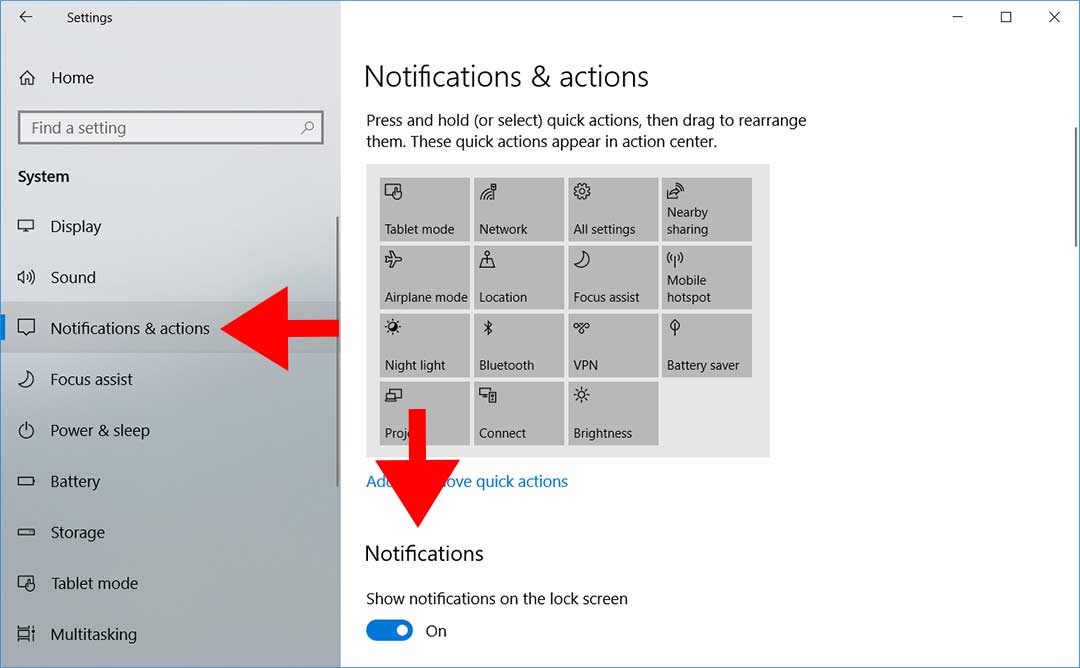
3. เลื่อนลงมาด้านล่างในส่วน Notifications ที่จะแสดงปุ่มเปิด-ปิด พร้อมหัวข้อย่อยต่างๆ ดังนี้
- Show notifications on the lock screen – แสดงการแจ้งเตือนในหน้า Lock Screen หรือไม่?
- Show reminders and incoming VoIP calls on the lock screen – แสดงการเตือนต่างๆ และการโทรเข้าในหน้า Lock Screen หรือไม่?
- Show me the Windows welcome experience after updates and occasionally when I sign in to highlight what’s new and suggested – แสดงการแจ้งเตือนข้อมูลต่างๆ หลังจากอัปเดต เมื่อเข้าสู่หน้า Windows หรือไม่?
- Get tips, tricks, and suggestions as you use Windows – แสดงการแจ้งเตือนเคล็ดลับหรือข้อแนะนำต่างๆ หรือไม่?
- Get notifications from apps and other senders – แสดงการแจ้งเตือนจากแอปหรือโปรแกรมอื่นๆ เมื่อมีการรับ-ส่งข้อมูลหรือไม่?
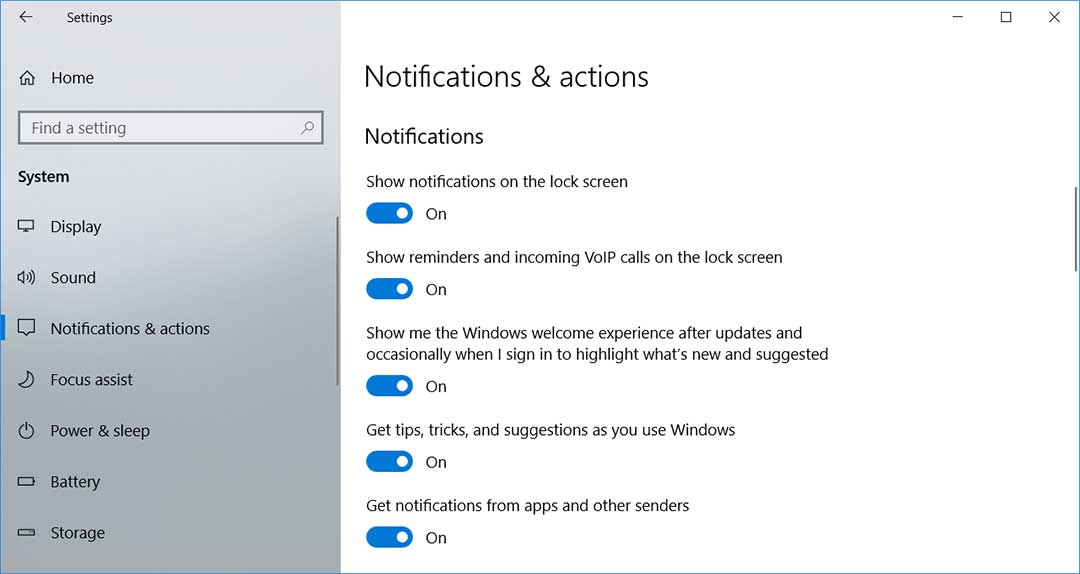
4. คุณสามารถเลือกเปิด-ปิดการแจ้งเตือนทีละแอปหรือเฉพาะโปรแกรมแต่ละอันได้ในหัวข้อ Get notifications from apps and other senders
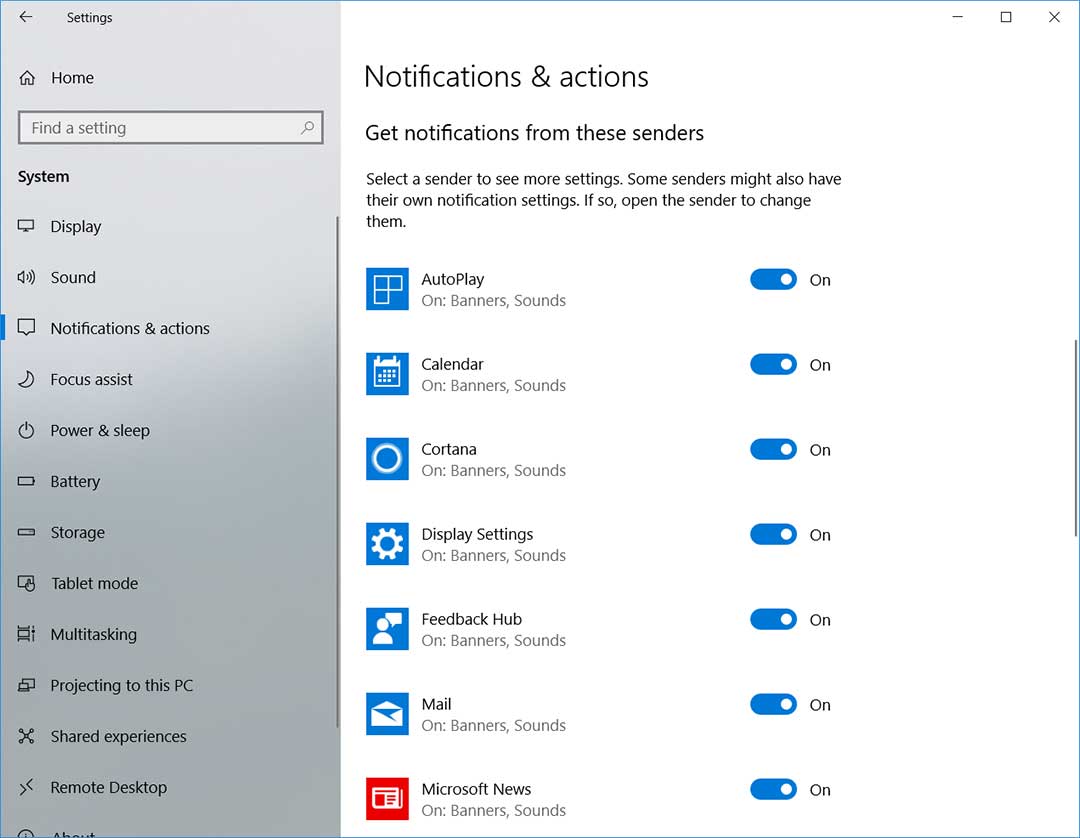
สำหรับใครที่ไม่อยากปิดการแจ้งเตือนไปโดยทั้งหมด เราก็มีวิธีที่ปิดการแจ้งเตือนชั่วคราวเฉพาะวันหรือช่วงเวลาที่กำหนดได้ โดยจะใช้ฟีเจอร์ที่มีมาใน Windows 10 ที่มีชื่อว่า “Focus Assist”
Focus Assist
ฟีเจอร์ที่ช่วยสร้างพื้นที่ความเป็นส่วนตัวของคุณกับ Windows ตามช่วงเวลาที่กำหนด (คล้ายกับโหมดห้ามรบกวน (Do Not Disturb) ของ Apple) โดยเมื่อคุณเปิดฟีเจอร์นี้ ในช่วงเวลาดังกล่าวจะไม่มีการแจ้งเตือนหรือการรบกวนใดๆ ให้กับคุณ
วิธีเปิดการใช้งาน Focus Assist
1. คลิกที่ปุ่ม Notifications ด้านมุมล่างขวา > เลือกไปที่ Focus Assist หรืออาจใช้วิธีกดปุ่มคีย์ลัดบนคีย์บอร์ดด้วยปุ่ม Windows+A
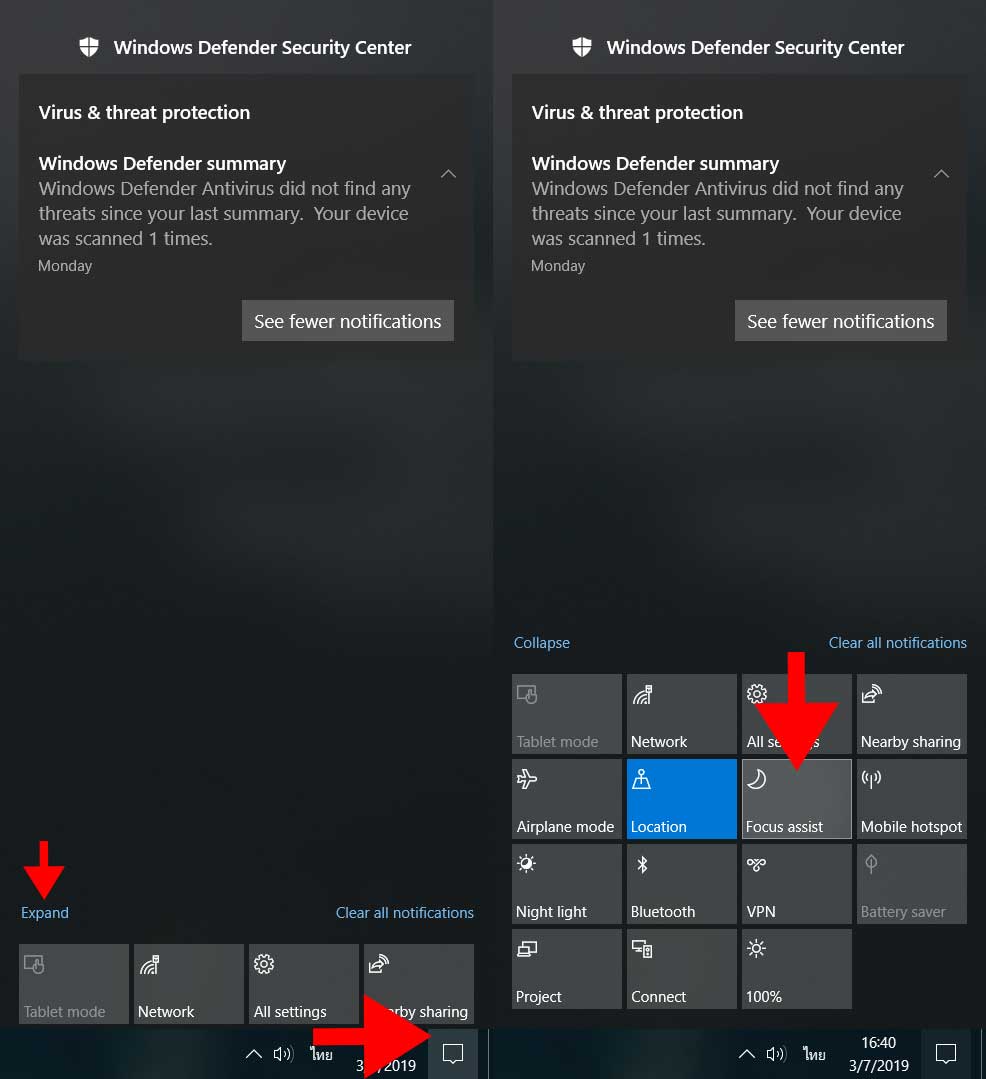
2. คลิกเปิดการใช้งาน Focus Assist (ให้เป็นสีฟ้า) จะซ่อนการแจ้งเตือนทั้งหมดตั้งแต่เวลาเที่ยงคืนจนถึง 6 โมงเช้าโดยอัตโนมัติ สามารถปรับตั้งค่าได้โดยการคลิกขวา > เลือก Go to Settings
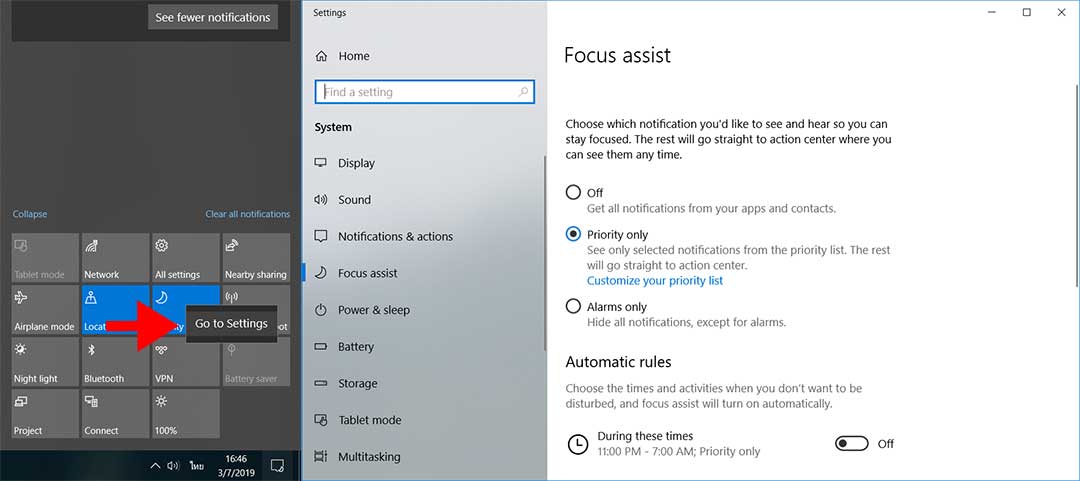
3. สามารถปรับตั้งเวลาใหม่และกำหนดหัวข้อการปิดการแจ้งเตือนต่างๆ ได้ตามที่ต้องการ
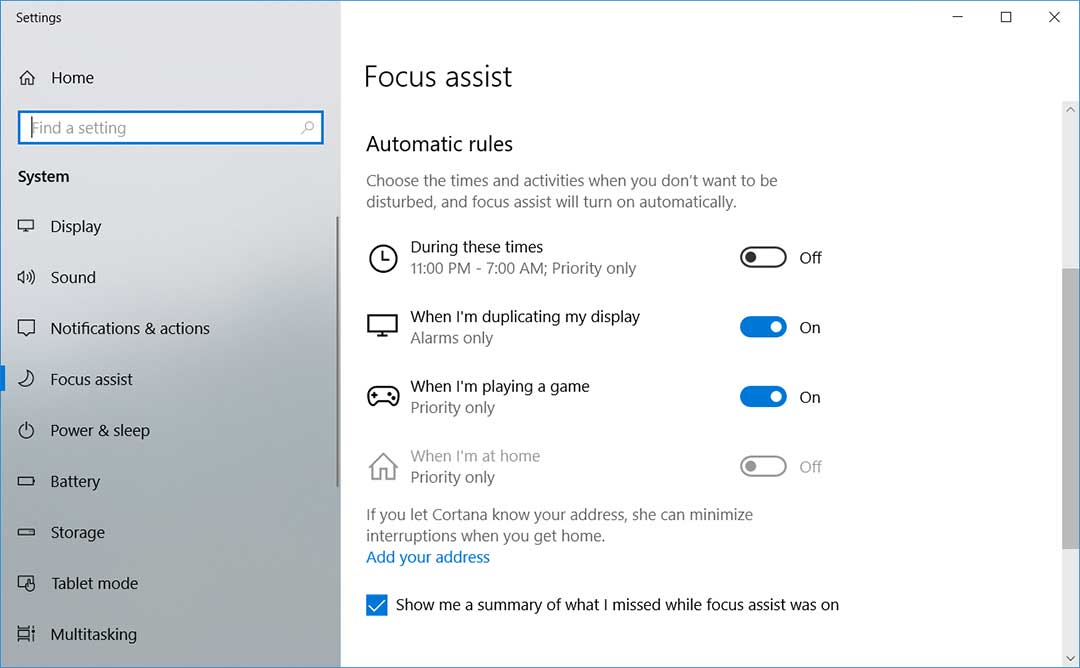
ขอขอบคุณ – DIGITAL TRENDS
ทีมงาน iModTOY
Related posts
6 Comments
Comments are closed.
อัปเดตล่าสุด!
15 ที่เที่ยวเยอรมนี เน้นวิวสวยสุดอลัง เหมาะกับสายถ่ายรูป
หากพูดถึงประเทศในแถบยุโรป เยอรมนีมักจะติด 1 ใน 10 ประเทศที่นักท่องเที่ยวนิยมมากที่สุดในโลกเสมอ นอกจากจะเป็นประเทศมีประวัติศาสตร์เก่าแก่และสถาปัตยกรรมทรงคุณค่า จนได้รับการขึ้นทะเบียนเป็นมรดกมากถึง 51 รายการ โดยมีสัดส่วนของแหล่งมรดกโลกทางวัฒนธรรมมากถึง 48 รายการ เยอรมนียังเป็นประเทศที่ขึ้นชื่อว่าปลอดภัยสำหรับการท่องเที่ยวมากที่สุดในโลกอีกด้วย
Motorola เปิดตัว Moto G30 และ Moto G10 Power อย่างเป็นทางการแล้ว
ล่าสุด Motorola ก็ได้เปิดตัว Moto G30 และ Moto G10 Power อย่างเป็นทางการแล้วในยุโรปและอินเดีย มาพร้อมกล้องหลัง 4 ตัวทรงสี่เหลี่ยมขอบมน ราคาโคตรถูก
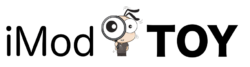
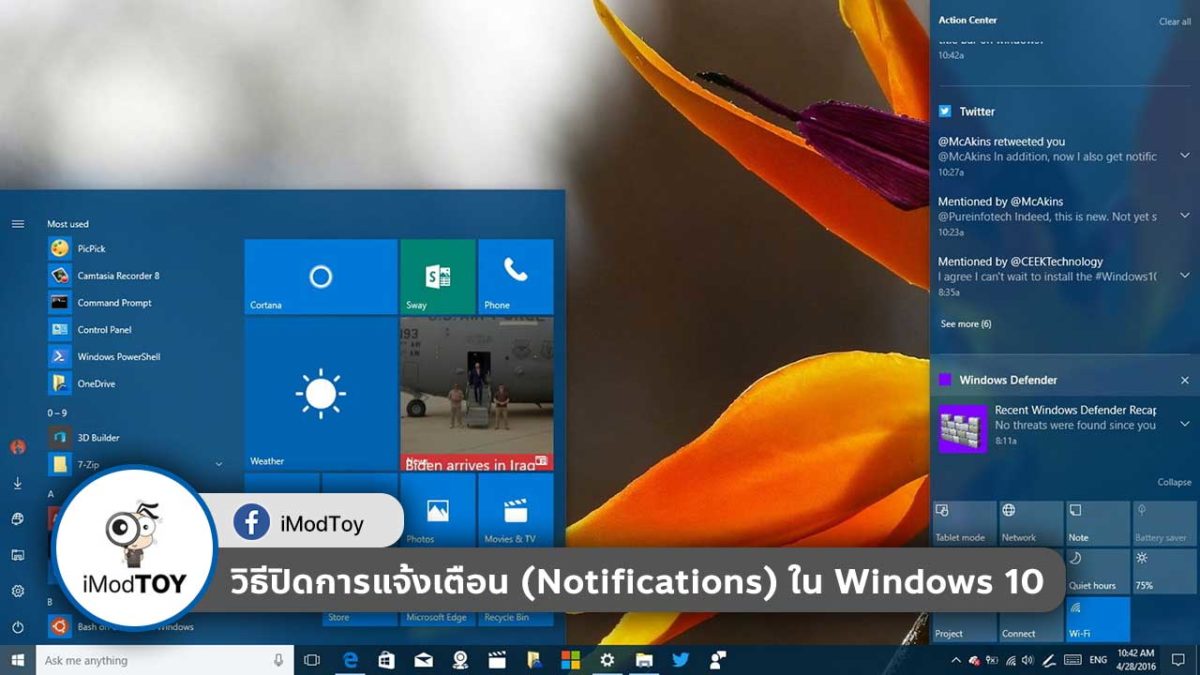


[…] + อ่านข้อมูลเพิ่มเติมได้ที่นี่ […]
[…] + ดูเพิ่มเติมที่นี่ […]
[…] + ดูบทความโดยละเอียดที่นี่ […]
[…] + ดูบทความโดยละเอียดที่นี่ […]
[…] + ดูเพิ่มเติมที่นี่ […]
[…] + อ่านข้อมูลเพิ่มเติมได้ที่นี่ […]